钉钉多维表格开启防泄漏保护的方法
时间:2024-04-16 09:07:52作者:极光下载站人气:35
很多小伙伴在使用钉钉软件进行多维表格文档编辑的过程中经常会需要对多维表格文档的安全性进行考虑,有的小伙伴想要开启钉钉软件中对多维表格文档的防泄漏保护,禁止其他人员对文档进行下载、打印或是复制,但又不知道该在哪里找到该功能。其实我们只需要在钉钉的多维表格文档编辑页面中打开“权限管理”选项,然后在权限管理页面中打开权限配置选项,最后在权限配置页面中点击打开“防泄漏保护”的开关按钮,再设置好适用人群即可。有的小伙伴可能不清楚具体的操作方法,接下来小编就来和大家分享一下钉钉多维表格开启防泄漏保护的方法。
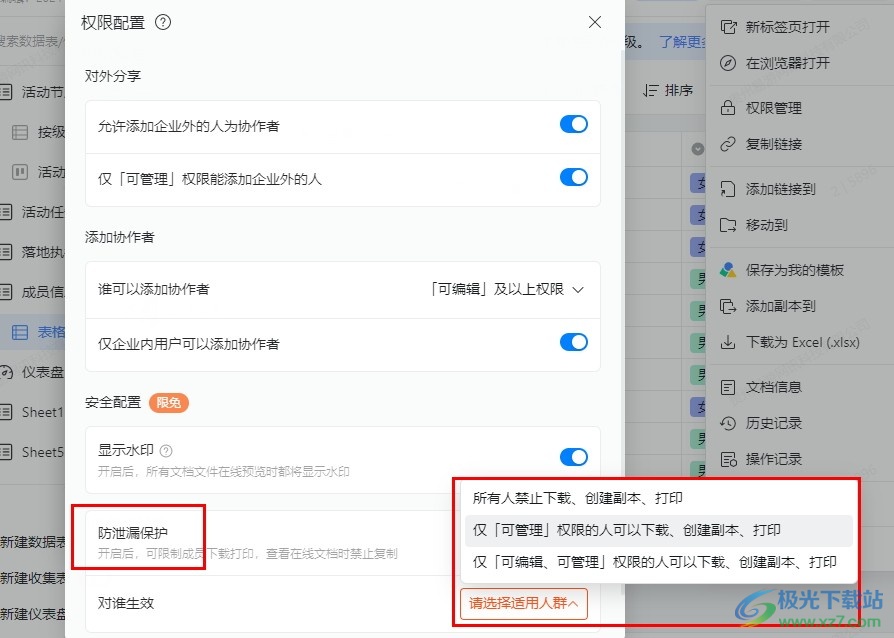
方法步骤
1、第一步,我们在电脑中点击打开钉钉软件,然后在钉钉页面的左侧列表中再点击打开“文档”选项
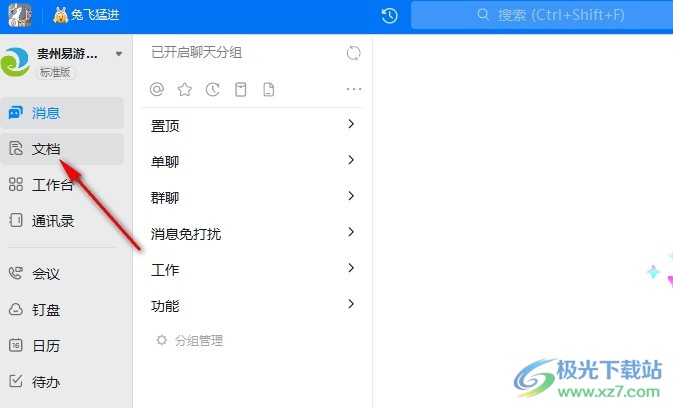
2、第二步,打开“文档”选项之后,我们再在文档页面中选择一个多维表格文档,点击打开该文档
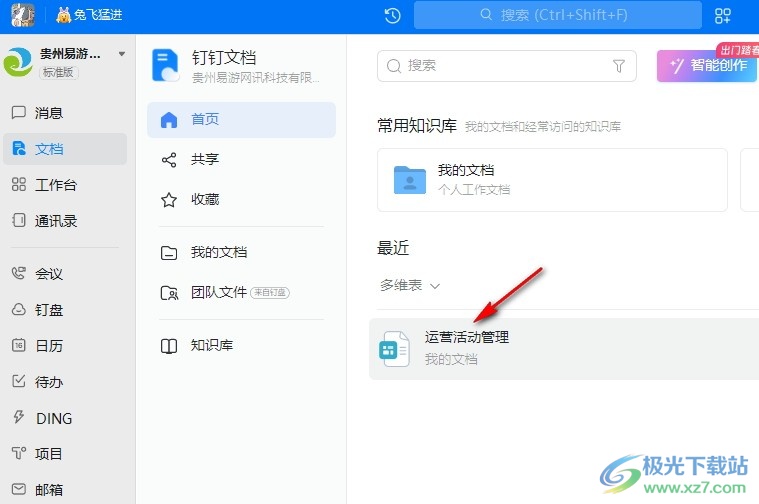
3、第三步,进入多维表格文档页面之后,我们在该页面中打开“...”图标,再在菜单列表中打开“权限管理”选项

4、第四步,打开“权限管理”选项之后,我们在权限管理页面中找到“权限配置”选项,点击打开该选项
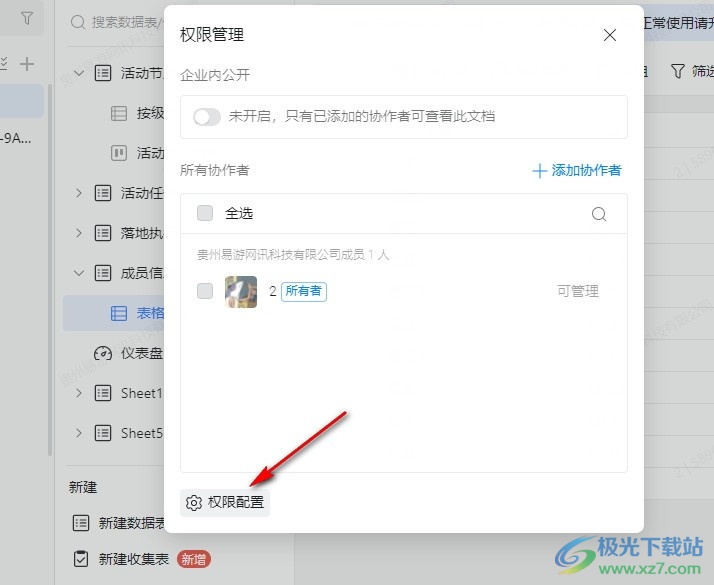
5、第五步,进入权限配置页面之后,我们在该页面中找到“安全配置”设置,然后点击打开“防泄漏保护”选项右侧的开关按钮,再选择好适用人群即可
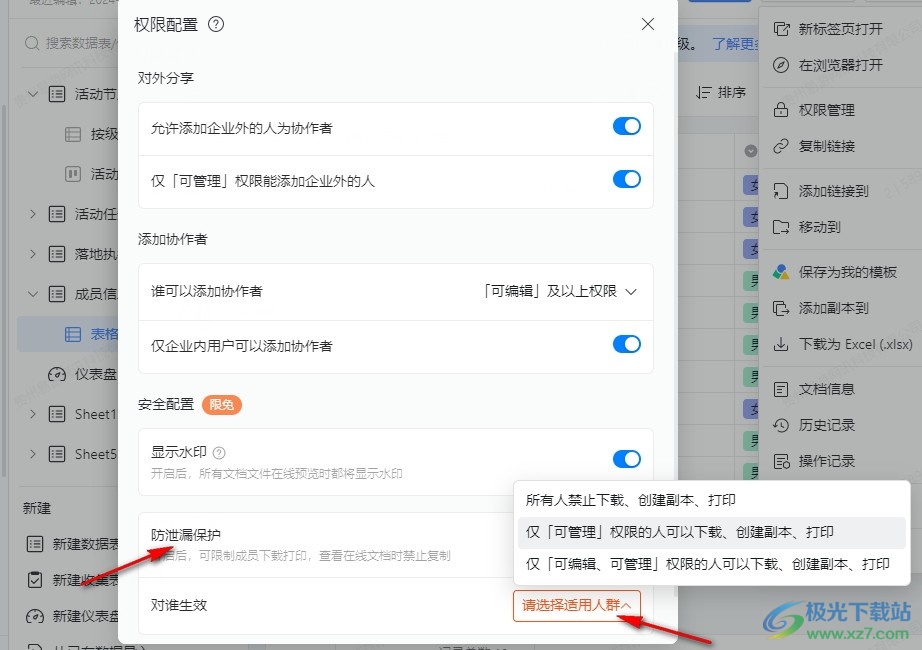
以上就是小编整理总结出的关于钉钉多维表格开启防泄漏保护的方法,我们在钉钉的多维表格文档页面中先点击打开“...”图标,再打开“权限管理”选项,接着在权限管理弹框中打开“权限配置”选项,接着在权限配置页面中点击打开“防泄漏保护”的开关按钮,接着选择好适用人群即可,感兴趣的小伙伴快去试试吧。
相关推荐
相关下载
热门阅览
- 1百度网盘分享密码暴力破解方法,怎么破解百度网盘加密链接
- 2keyshot6破解安装步骤-keyshot6破解安装教程
- 3apktool手机版使用教程-apktool使用方法
- 4mac版steam怎么设置中文 steam mac版设置中文教程
- 5抖音推荐怎么设置页面?抖音推荐界面重新设置教程
- 6电脑怎么开启VT 如何开启VT的详细教程!
- 7掌上英雄联盟怎么注销账号?掌上英雄联盟怎么退出登录
- 8rar文件怎么打开?如何打开rar格式文件
- 9掌上wegame怎么查别人战绩?掌上wegame怎么看别人英雄联盟战绩
- 10qq邮箱格式怎么写?qq邮箱格式是什么样的以及注册英文邮箱的方法
- 11怎么安装会声会影x7?会声会影x7安装教程
- 12Word文档中轻松实现两行对齐?word文档两行文字怎么对齐?

网友评论